„Google Chrome“ yra plačiausiai pasaulyje naudojama žiniatinklio naršyklė ir dėl geros priežasties. Jame yra daugybė parinkčių, skirtų pagerinti naršymo patirtį, ir šios parinktys taip pat dažnai atnaujinamos. Jei atsidursite sudėtingoje situacijoje, kai erzinantis garsas iš skirtuko nesiliauja, mes jums pasakysime, kaip išskirti ir nutildyti svetainės garsumą „Google Chrome“.
Ar nekenčiate, kai jūsų žiniatinklio naršyklėje atidaryta daugybė skirtukų, o svetainė fone pradeda leisti atsitiktinius iššokančius garsus ar vaizdo įrašus, net ir be jūsų leidimo? Tai ištraukia jus iš minčių traukinio ir gali labai blaškyti dėmesį, jei dirbate ką nors svarbaus.
Tai taip pat gali būti gana varginanti, ypač jei žiūrite ar klausotės ką nors kita arba esate linkę atidaryti kelis skirtukus naudodami mediją. Dėkingai, Google Chrome leidžia nutildyti skirtukus, kad pašalintume tokius nepageidaujamus trikdžius.

Prieš pradėdami skirtuko nutildymo procesą, turime nustatyti, kuris iš jų yra to garso šaltinis. „Google Chrome“ paprastai žymi garsą skleidžiančius skirtukus su garsiakalbio simboliu virš jų. Tai padeda mums pastebėti skirtuką, kurį reikia nutildyti.
Arba, jei dažnai lankotės svetainėje ir jus gąsdina nepageidaujamų įspėjimų garsas arba fone leidžiami vaizdo įrašai, galite atlikti toliau nurodytus veiksmus, kad ją nutildytumėte.
Kaip nutildyti svetainę „Google Chrome“.

Veiksmai, kaip nutildyti skirtuką „Google Chrome“, yra nesudėtingi, o juos atlikti gali kiekvienas, turintis pagrindinius žinias naršyti internete. Viskas, ką jums reikia padaryti, tai atlikti šiuos veiksmus:
1. Atidarykite svetainę, kurią norite nutildyti, naudodami „Google Chrome“. Panašiai, jei aptikote svetainę, siunčiančią erzinančius garso įspėjimus be jūsų leidimo, galite ją atpažinti pastebėję skirtukus su garsiakalbio piktogramomis.
2. Dešiniuoju pelės mygtuku spustelėkite tame skirtuke skirtukų juostoje.
3. Iššokančiajame meniu, kuris atsidaro, kai dešiniuoju pelės mygtuku spustelėsite skirtuką, rasite parinktį pavadinimu „Nutildyti svetainę.”
4. Spustelėkite parinktį, kad sėkmingai išjungtumėte svetainę.
Naudodami šį paprastą metodą galite nutildyti baisius ir erzinančius fono garsus, kurie trukdo naršyti. Vienas iš šios funkcijos pranašumų yra tai, kad „Google Chrome“ nutildys visus vienu metu veikiančius konkrečios svetainės atvejus. Be to, ji taip pat prisimins jūsų instrukcijas ir automatiškai nutildys svetainę per būsimas naršymo sesijas.
Kai žinote, kaip nutildyti skirtuką, taip pat naudinga žinoti, kaip įjungti skirtuko garsą – tik tuo atveju, jei to vėl prireiktų.
Kaip įjungti skirtuką „Google Chrome“.

Svetainės išjungimo procesas yra panašus. Atlikus šiuos paprastus veiksmus, garsas suaktyvinamas nutildytoje „Chrome“ svetainėje:
1. Atidarykite svetainę arba raskite ją iš jau atidarytų skirtukų asortimento.
2. Dešiniuoju pelės mygtuku spustelėkite skirtuke, kurio garsą norite įjungti.
3. Spustelėkite parinktį, kuri sako „Įjungti svetainės garsą.”
Garsas svetainėje dabar bus sėkmingai atkurtas.
Užuot visiškai nutildę svetainę, vienu metu taip pat galite nutildyti vieną skirtuką. Tačiau veiksmai yra šiek tiek sudėtingesni.
Kaip nutildyti vieną skirtuką „Google Chrome“.
Parinktis nutildyti vieną skirtuką buvo pasiekiama „Google Chrome“ per a Chrome vėliavėlė iki 70 versijos. Tačiau jis buvo pašalintas atnaujinus „Chrome“ v71. Taigi „Chrome“ nebeteikia galimybės nutildyti atskiro skirtuko.
Įdomu tai, kad „Google“ perskaitė šią parinktį, tačiau ji pasiekiama tik naršyklės alfa kanale, vadinamame „Canary“. Galite naudoti keletą neišleistų eksperimentinių „Chrome Canary“ funkcijų, įskaitant galimybę nutildyti vieną skirtuką nenutildant visų su svetaine susijusių skirtukų. Vieno „Chrome“ skirtuko Kanarijoje nutildymo arba įjungimo žymą galima įjungti arba išjungti įvedus chrome://flags/#enable-tab-audio-muting adreso juostoje.
Tuo tarpu, jei norite laikytis stabilios „Chrome“ versijos, taip pat yra išeitis, kaip tai pasiekti. Tiesiog atlikite toliau nurodytus veiksmus.
1. Atsisiųskite ir įdiekite Chrome plėtinys vadinamas "Nutildyti skirtuką“ iš „Chrome“ internetinės parduotuvės.
2. Įdiegę plėtinį spustelėkite plėtinį plėtinių sąraše, kurį žymi dėlionės rankenėlė šalia adreso juostos – nutildyti tam tikrą skirtuką.
3. Kai skirtukas nutildytas, plėtinio piktograma pasikeis ir virš piktogramos bus rodoma „M“.
4. Norėdami įjungti skirtuko garsą, spustelėkite plėtinio piktogramą dar kartą.
5. Tu gali prisegti plėtinį iš sąrašo, kad būtų lengva pasiekti spustelėjus nykščio formos piktogramą.
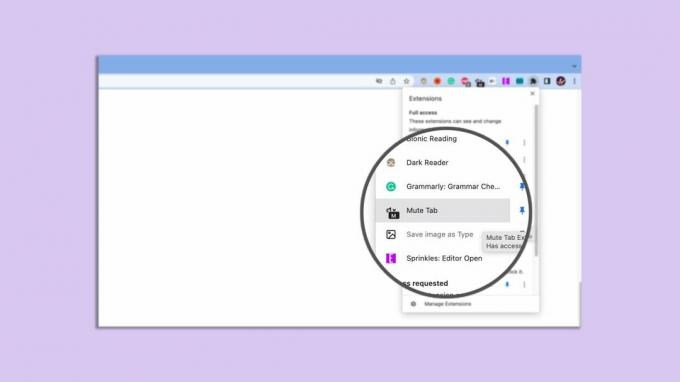
Jei norite naudoti sparčiuosius klavišus, norėdami nutildyti arba įjungti „Chrome“ skirtukus, yra kitas „Chrome“ plėtinys, skirtas šiai funkcijai pasiekti. Nutildyti skirtuko sparčiuosius klavišus yra „Chrome“ plėtinys, leidžiantis nutildyti ir įjungti tam tikrą skirtuką arba visus skirtukus šiuo metu atidarytame „Chrome“ lange naudojant sparčiuosius klavišus.
Išbandykite šiuos metodus, kaip nutildyti arba įjungti „Chrome“ skirtukus. Norėtume sužinoti apie jūsų patirtį ir bet kokius pasiūlymus mums.
